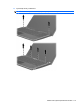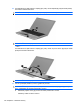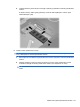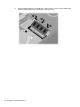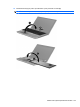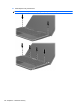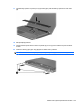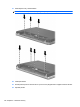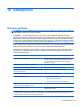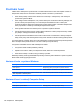HP ProBook Notebook PC User Guide - Windows Vista
Table Of Contents
- Funkce
- Bezdrátové, telefonické a síťové připojení
- Používání bezdrátových zařízení (pouze u vybraných modelů)
- Určení ikon bezdrátového připojení a síťových ikon
- Použití ovládacích prvků pro bezdrátovou komunikaci
- Použití tlačítka pro bezdrátové připojení
- Použití nástroje Wireless Assistant (pouze u vybraných modelů)
- Použití softwaru Správce připojení HP (pouze vybrané modely)
- Použití ovládacích prvků operačního systému
- Použití WLAN
- Použití HP Mobile Broadband (pouze vybrané modely)
- Použití bezdrátových zařízení Bluetooth (pouze u vybraných modelů)
- Řešení problémů s bezdrátovým připojením
- Použití modemu (jen vybrané modely)
- Připojení k místní síti (LAN)
- Používání bezdrátových zařízení (pouze u vybraných modelů)
- Ukazovací zařízení a klávesnice
- Použití ukazovacích zařízení
- Používání klávesnice
- Používání klávesových zkratek
- Zobrazení informací o systému
- Aktivace režimu spánku
- Snížení jasu obrazu
- Zvýšení jasu obrazu
- Přepnutí obrazu
- Otevření výchozí e-mailové aplikace
- Otevření výchozího webového prohlížeče
- Ztlumení hlasitosti reproduktoru
- Snížení hlasitosti reproduktoru
- Zvýšení hlasitosti reproduktoru
- Přehrávání předchozí stopy nebo části zvukového disku CD nebo disku DVD
- Přehrání, pozastavení nebo obnovení přehrávání zvukového disku CD nebo disku DVD
- Přehrání další stopy nebo části zvukového disku CD nebo disku DVD
- Používání klávesových zkratek
- Použití nástroje QuickLook
- Použití nástroje QuickWeb
- Použití integrované číselné klávesnice
- Použití externí číselné klávesnice
- Čištění zařízení TouchPad a klávesnice
- Multimédia
- Funkce multimédií
- Multimediální software
- Zvuk
- Video
- Optická jednotka (jen vybrané modely)
- Identifikace nainstalované optické jednotky
- Použití optických disků (CD, DVD a BD)
- Výběr správného disku (CD, DVD a BD)
- Přehrávání disků CD, DVD a BD
- Konfigurace funkce AutoPlay
- Změna nastavení regionu disku DVD
- Upozornění na autorská práva
- Kopírování disku CD nebo DVD
- Vytvoření (vypálení) disku CD, DVD nebo BD
- Vyjmutí optického disku (CD, DVD nebo BD)
- Řešení problémů
- Přihrádka optického disku se při vyjímání disku CD, DVD nebo BD neotevře
- Počítač nerozpoznal optickou jednotku
- Ochrana před přerušením přehrávání
- Disk se nepřehrává
- Disk se nepřehraje automaticky
- Film se zastavuje, přeskakuje nebo se nepřehrává plynule
- Film se nezobrazuje na externím zobrazovacím zařízení
- Proces vypalování disku nezačne nebo se zastaví před dokončením
- Ovladač zařízení musí být znovu instalován
- Webová kamera
- Řízení spotřeby
- Nastavení možností napájení
- Použití externího zdroje napájení
- Napájení z baterie
- Vyhledání informací o baterii v Nápovědě a podpoře
- Použití kontroly bateriového zdroje
- Zobrazení zbývající úrovně nabití baterie
- Vložení a vyjmutí baterie
- Nabíjení baterie
- Maximalizace doby vybíjení baterie
- Stavy nízkého nabití baterie
- Kalibrace baterie
- Úspora energie baterií
- Skladování baterie
- Likvidace staré baterie
- Výměna baterie
- Testování adaptéru střídavého proudu
- Vypnutí počítače
- Jednotky
- Externí jednotky
- Karty externích médií
- Paměťové moduly
- Zabezpečení
- Ochrana počítače
- Používání hesel
- Použití funkcí zabezpečení nástroje Computer Setup
- Používání antivirového softwaru
- Používání softwaru brány Firewall
- Instalace kritických aktualizací
- Použití nástroje HP ProtectTools Security Manager (pouze u vybraných modelů)
- Instalace bezpečnostního kabelu
- Aktualizace softwaru
- Zálohování a obnovení
- Computer Setup (Nastavení počítače)
- MultiBoot
- Správa a tisk
- Rejstřík
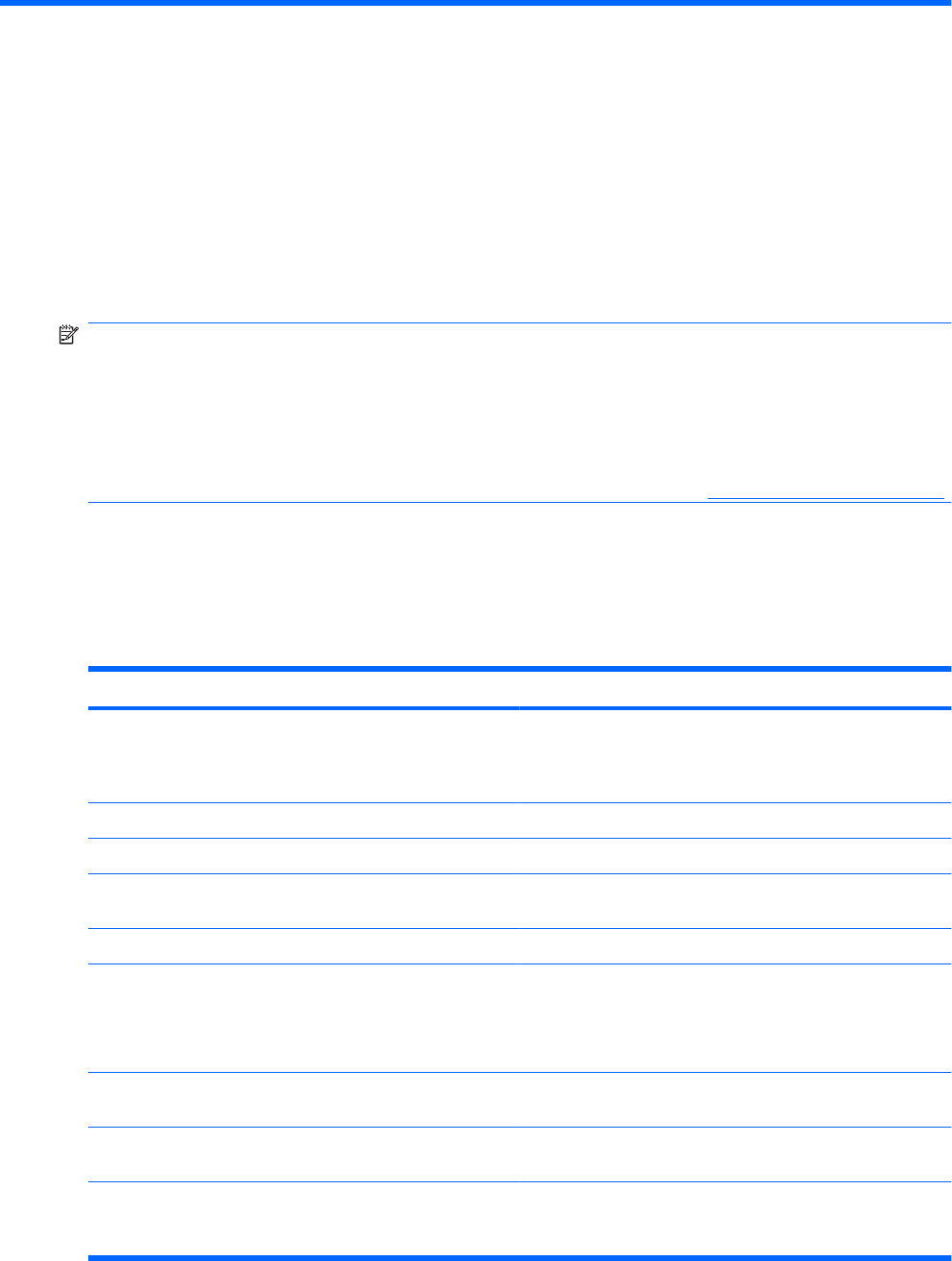
10 Zabezpečení
Ochrana počítače
POZNÁMKA: Funkce zabezpečení jsou navrženy tak, aby sloužily jako odrazující prvek. Nemohou
však zabránit zneužití nebo odcizení produktu.
POZNÁMKA: Počítač podporuje službu CompuTrace, která v některých oblastech umožňuje
bezpečnostní sledování a získání počítače zpět. Pokud je počítač odcizen, může jej služba CompuTrace
lokalizovat ve chvíli, kdy se neoprávněný uživatel připojí k síti Internet. Pokud chcete používat službu
CompuTrace, musíte zakoupit související software a zaregistrovat se. Informace o objednání softwaru
a služby CompuTrace naleznete na webových stránkách společnosti HP
http://www.hpshopping.com.
Funkce zabezpečení poskytované s počítačem chrání počítač, osobní informace a data před řadou rizik.
Podle způsobu použití počítače lze určit, které funkce zabezpečení budete potřebovat.
Některé funkce zabezpečení jsou součástí operačního systému Windows. Další funkce zabezpečení
jsou uvedeny v následující tabulce. Většinu z rozšířených možností zabezpečení lze konfigurovat
v nástroji Computer Setup.
Ochrana Doporučená funkce zabezpečení
Neoprávněné používání počítače Nástroj HP ProtectTools Security Manager v kombinaci
s heslem, rozpoznáváním tváře, kartou Smart Card (pouze
u vybraných modelů) nebo čtečkou otisků prstů (pouze
u vybraných modelů)
Neoprávněný přístup k nástroji Computer Setup (f10) Heslo správce sytému BIOS v nástroji Computer Setup*
Neoprávněný přístup k obsahu pevného disku Heslo DriveLock v nástroji Computer Setup*
Neoprávněné spuštění z optické jednotky, disketové jednotky
nebo interní síťové karty
Možnosti spouštění v nástroji Computer Setup*
Neoprávněný přístup k uživatelskému účtu systému Windows HP ProtectTools Security Manager
Neoprávněný přístup k datům
●
Software brány Firewall
●
Aktualizace systému Windows
●
Nástroj Drive Encryption for HP ProtectTools
Neoprávněný přístup k nastavení nástroje Computer Setup
a dalším informacím identifikace systému
Heslo správce sytému BIOS v nástroji Computer Setup*
Neoprávněné odpojení počítače Zásuvka bezpečnostního kabelu (pro připojení doplňkového
bezpečnostního kabelu)
*Nástroj Computer Setup je předem instalovaný nástroj, zaváděný do paměti ROM, který lze použít, i když operační systém
nefunguje nebo není zavedený. K procházení a výběru položek v nástroji Computer Setup můžete použít buď polohovací
zařízení (TouchPad, ukazovátko, myš USB), nebo klávesnici.
Ochrana počítače127